Megjegyzés: Az Android Delve elavult, és már nem tölthető le. Ha már rendelkezik az app másolatával az eszközén, annak 2021. június 1-ig működnie kell. Hasonló funkciókat találhat az Outlook Mobile-ban, például profiladatokat a profilkártyákon és a javasolt dokumentumokat a keresésben.
A Delve-ben az Ön és a munkatársai által épp használt dokumentumokat találhatja meg.
|
Támogatott tartalomtípusok |
A tartalom forrása |
|---|---|
|
Microsoft 365-dokumentumok (Word, PowerPoint, Excel) és PDF-ek |
A dokumentumtárban vagy OneDrive Munkahelyi vagy iskolai verzió a dokumentumban Microsoft 365. Csak olyan tartalmak jelennek meg, amelyekhez hozzáférési jogosultsággal rendelkezik. |
|
E-mailek mellékletei |
Az Önnel nemrég mellékletként megosztott Microsoft 365-dokumentumok (Word, PowerPoint, Excel) és PDF-ek.
|
Mit láthatok a különböző lapokon?
A menügombra 
|
Kezdőlap |
Azokat a dokumentumokat jeleníti meg, amelyek valószínűleg a legérdekesebbek Önnek az adott pillanatban. Ez gyakran vegyesen kerül ki azon dokumentumok közül, amelyeken saját maga dolgozott, illetve amelyek épp aktívak a munkatársai körében. A Kezdőlap tartalma személyre szabott. Más felhasználók más dokumentumokat látnak a saját kezdőlapjukon. |
|
Személyek |
Azokat a személyeket jeleníti meg, akikhez kapcsolódik a szervezeten belül, beleértve a más csapatban dolgozó munkakapcsolatait is. Kereshet is, ha meg szeretne találni valakit a szervezetben. |
|
Saját munka |
Azokat a dokumentumokat tartalmazza, amelyeket Ön nemrég módosított. |
|
Kedvencek |
A kedvencek közé felvett dokumentumok. |
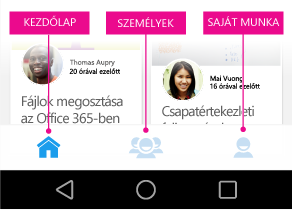
Koppintson egy személy nevére vagy képére a személy szervezeti nézetének, dokumentumainak, munkáinak, munkatársainak és munkatársainak a megtekintéséhez.

Hogyan jeleníti meg a Delve a dokumentumokat?
A Delve az egyes dokumentumokat tartalomkártyaként jeleníti meg. A tartalomkártyákon lévő információk segítenek megérteni, hogy az adott dokumentum miért érdekes vagy releváns Önnek.

-
A kártyán lévő kép a dokumentumból származik, és így információt nyújt a dokumentum tartalmáról. Ha egy dokumentum több képet is tartalmaz, akkor a Delve kiválaszt egyet a kép tulajdonságai, például a felbontása és a mérete alapján.
-
Az utoljára módosította információ azt mutatja, hogy ki és mikor módosította utoljára a dokumentumot.
-
A tartalomkártyán látható cím fontos szerepet tölt be a Delve-beli dokumentumok megtalálásában és észrevételében.
Az e-mailekben mellékletként megosztott dokumentumok jobb felső sarkában egy iratkapocs látható.

Hogyan tudok dokumentumot szerkeszteni?
-
Koppintson a szerkesztendő dokumentumra.
-
Koppintson a kék ikonra

-
Koppintson a Szerkesztés lehetőségre.
Hogyan vehetek fel dokumentumot a kedvencek közé?
Koppintson a csillagra 
Hogyan kapcsolhatom ki az értesítéseket?
Az értesítések kikapcsolásához válassza a telefonján a Beállítások > Alkalmazások > Delve lehetőséget, és törölje a jelet az Értesítések megjelenítése jelölőnégyzetből.










